Sony STR-DA5700ES: 4 Нажмите одну из кнопок
4 Нажмите одну из кнопок : Sony STR-DA5700ES
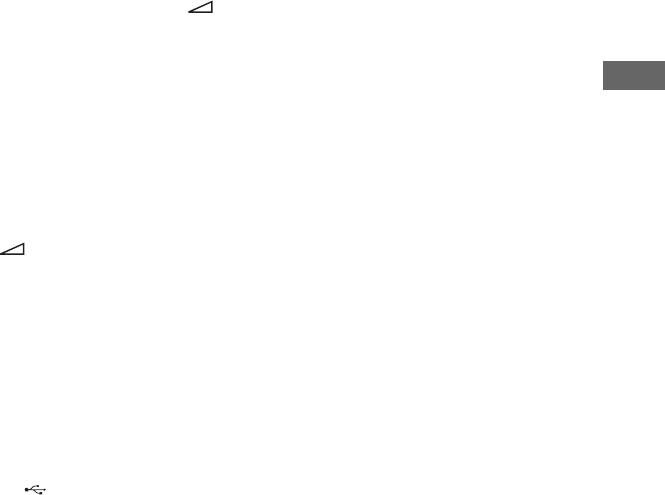
4 Нажмите одну из кнопок
•Параметры “TV”, “PHONO”, “MULTI IN”
входа на пульте
или “PC” можно выбрать только в основной
зоне.
дистанционного управления
•Передача контента через устройство USB,
для выбора сигналов
iPhone/iPod, домашнюю сеть или Интернет-
источника, которые
видео доступна в зоне 2 и зоне 3, только
необходимо подавать на
когда выбран параметр SOURCE.
выход.
•Параметры “FM” или “AM” можно
выбрать из основной зоны, зоны 2 или
Для зоны 2 выводятся аналоговые
зоны 3. Приоритет предоставляется выбору,
видеосигналы и аудиосигналы. Для
сделанному последним, даже если в одной из
зоны 3 будут выводится только
зон уже выбран другой вариант.
аналоговые аудиосигналы. Если
выбрать SOURCE, будет
выводиться текущий входной
сигнал основной зоны.
5 Отрегулируйте на
соответствующий уровень
громкости.
• В случае, показанном на рис. 1-1
(стр. 77), отрегулируйте
громкость, пользуясь кнопкой
+/– на пульте дистанционного
управления.
• В случае, показанном на рис. 1-2
(стр. 78) или 2 (стр. 78),
Использование Многозональных функций
отрегулируйте громкость с
помощью ресивера в зоне 2 или в
зоне 3. Если параметр “Line Out”
для “Zone2” установлен на
“Variable”, громкость можно также
регулировать в зоне 2 с помощью
кнопки +/– на пульте
дистанционного управления
(стр. 79).
Окончание работы в зоне 2/
зоне 3
Нажмите ZONE, а затем нажмите ?/1.
Примечания
•Если выбран параметр SOURCE, сигналы,
подаваемые на разъемы MULTI CHANNEL
INPUT или порт (USB), не выводятся
через разъемы ZONE 2 OUT или ZONE 3
OUT, даже если выбран параметр “MULTI
IN” или “PC”.
81
RU
Оглавление
- Основные характеристики ресивера
- Оглавление
- Описание и расположение компонентов
- Перед подключением любого оборудования прочтите следующую информацию
- 1: Установка колонок
- 2: Подключение монитора
- 3: Подключение видеооборудования
- 4: Подключение аудиооборудования
- 5: Подключение к
- 6: Подготовка
- 1 Нажмите кнопку ?/1 для
- 7: Настройка
- 8: Настройка
- 9: Подготовка Руководство по
- 1 Переключите телевизор на
- 2 Выберите необходимое
- 3 Воспроизводите на PC
- 4 Выберите “USB Device”, а Устройство USB/
- 3 Выберите “My Video”, “My iPhone/iPod
- DLNA Интернет-видео
- 1 Отобразите экран Интернет-
- FM/AM
- Воспроизведение
- Воспроизведение файлов по домашней сети (DLNA)
- 4 Нажмите V/v для выбора
- 1 Настройтесь на
- 1 Выберите “Listen” в главном
- Выбор звукового поля
- Использование
- Настройка Использование эквалайзера функции Advanced
- Что можно сделать
- Настройка колонок
- 3 Нажмите цифровую кнопку 2
- 4 Нажмите одну из кнопок
- Использование
- 2 Выберите “HDMI Settings”, а
- Включение
- Вывод сигналов
- Переключение
- 1 Выберите “Settings” в
- Управление
- 1 Выберите “Easy Automation”
- 2 Нажмите SHIFT, а затем Использование
- 3 Подготовьте оборудование 4 Подготовьте записывающее
- 1 Нажмите кнопку ?/1 для
- Использование
- Использование меню настроек
- Easy Setup Speaker Settings
- Audio Settings
- Video Settings
- HDMI Settings
- Input Settings
- Network Settings
- Internet Services
- Zone Settings
- System Settings
- Network Update
- 3 Несколько раз нажмите V/v Работа без
- Управление
- Выключение всего Программирование подключенного пульта оборудования дистанционного
- 3 Нажмите цифровые кнопки
- Последовательное
- 2 Нажмите кнопку входа для
- Настройка кодов
- 2 Нажмите кнопку входа 5 Для передачи кода
- Очистка памяти
- 2 Прекратите нажимать все
- Меры
- Поиск и устранение
- Технические
- Алфавитный указатель



